Hogyan lehet elrejteni a spam szövegeket ismeretlen feladóktól iPhone-on
Alma Iphone Hős / / February 02, 2022

Utolsó frissítés dátuma
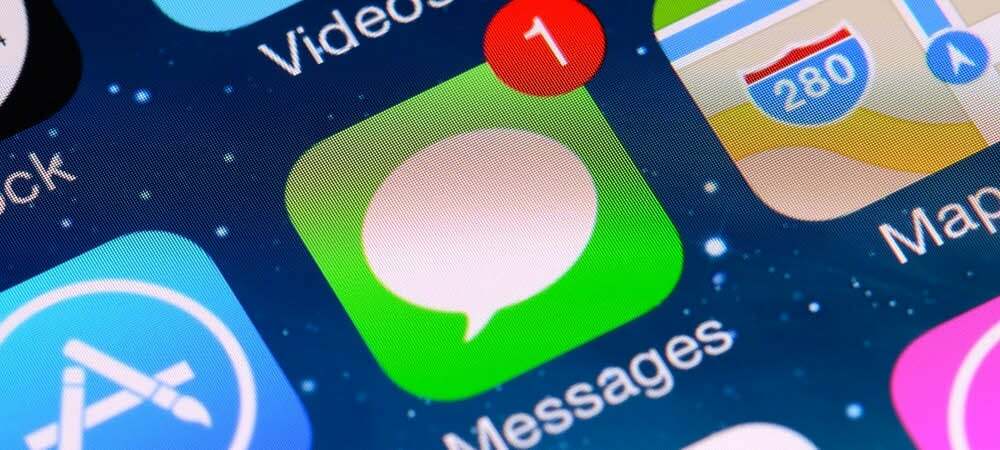
A spam jellegű szöveges üzenetek kellemetlenséget okoznak. Ha Ön Apple-felhasználó, meglehetősen egyszerűen blokkolhatja az ismeretlen feladóktól érkező spameket iPhone-ján. Itt van, hogyan.
Úgy gondolja, hogy mentes a bosszantó spam szöveges üzenetektől iPhone-ján? Gondolja át újra, mivel a spam jellegű szövegek nem csak az Android-felhasználók számára jelentenek problémát.
Egyes automatizált üzenetek jogosak, például a bankjától kapott szöveges üzenetek. Mások kevésbé egyértelműek, például adathalászati kísérletek, szerencsejáték-hirdetések és egyebek. Szerencsére az Apple lehetőséget biztosít arra, hogy elrejtse az ismeretlen feladóktól érkező spameket iPhone-on.
Ismeretlen feladó az iPhone-ján olyan valaki, aki olyan üzenetet küld Önnek, aki nincs az Ön telefonján Kapcsolatok lista. A szöveget ismert és ismeretlen kategóriákba rendezheti. Ha el szeretné rejteni az ismeretlen feladóktól érkező spameket iPhone-ján, kövesse az alábbi lépéseket.
Hogyan lehet elrejteni a spam szövegeket ismeretlen feladóktól iPhone-on
Ha el szeretné rejteni az ismeretlen feladóktól érkező üzeneteket az iPhone Messages alkalmazással, kövesse ezeket a lépéseket.
- A kezdéshez érintse meg a fogaskerek ikon iPhone-ján, hogy megnyissa a Beállítások menü.
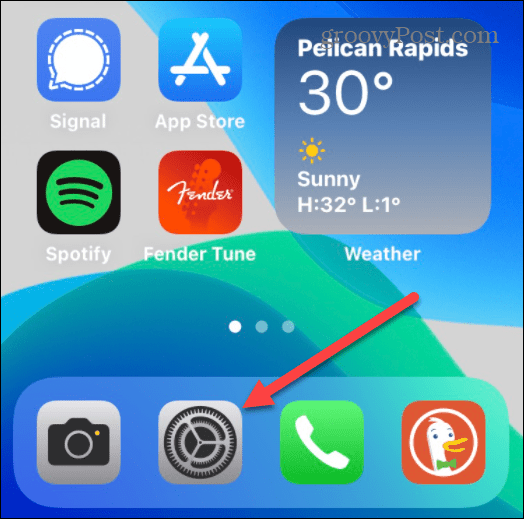
- Ezután görgessen végig a Beállítások menüt és érintse meg üzenetek.
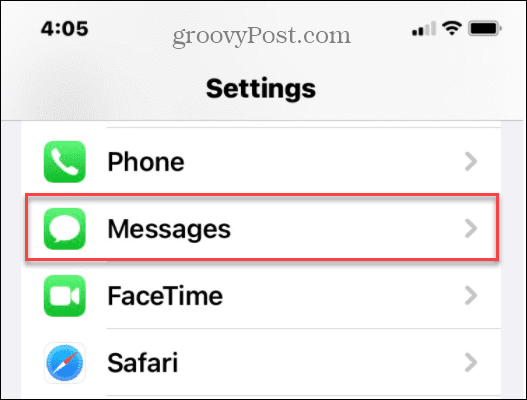
- Ban,-ben üzenetek menüben görgessen végig a Üzenetszűrés szakasz, talál Ismeretlen feladók szűrése, majd állítsa a kapcsolót a Tovább pozíció.
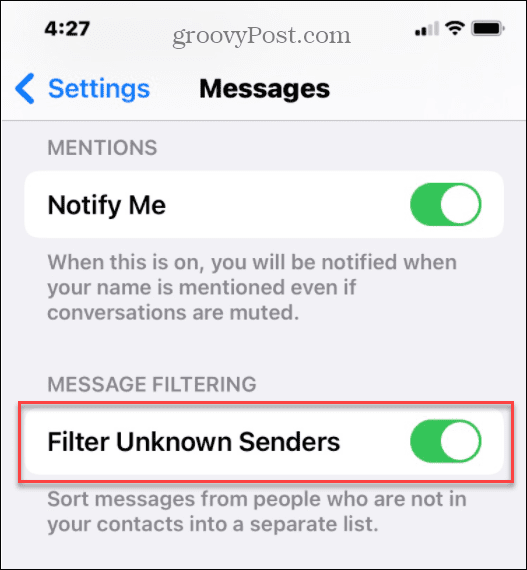
- Lépjen ki a Beállítások menü.
A továbbiakban, ha olyan számról kap üzenetet, amely nincs névjegyként mentve, az alkalmazás az üzeneteket a Ismeretlen feladók szakasz. A mentett névjegyek üzenetei megjelennek a Ismert feladók szakasz. Az ismert és ismeretlen üzeneteket együtt is megtekintheti, ha megérinti Minden üzenet helyette.
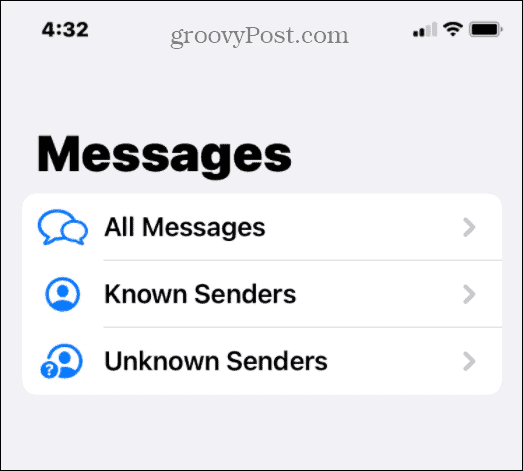
Ismeretlen feladók kezelése iPhone-on
Ha aktív az üzenetszűrés az ismert és ismeretlen feladók között, tovább tudja kezelni a dolgokat. Például előfordulhat, hogy bizonyos számokat teljesen letilthat.
Ezt az ismert és ismeretlen feladók kezelésével teheti meg. Ezt csináld meg:
- Nyissa meg a üzenetek alkalmazást iPhone-ján a főképernyőre, és érintse meg a lehetőséget Ismeretlen feladók.
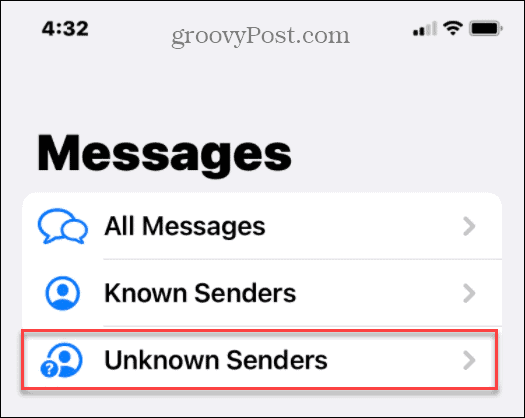
- Szám hozzáadásához a Ismert feladók listában koppintson egy szöveges üzenetre, amelyet arról a számról küldtek, majd koppintson a számra az üzenet tetején.
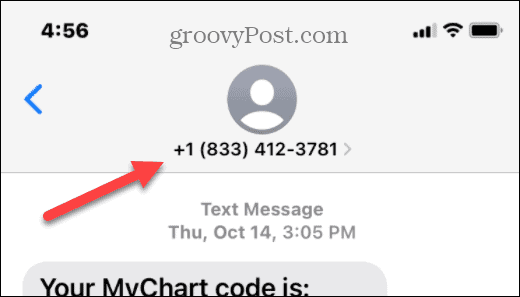
- Érintse meg a info gombot a következő menüben.
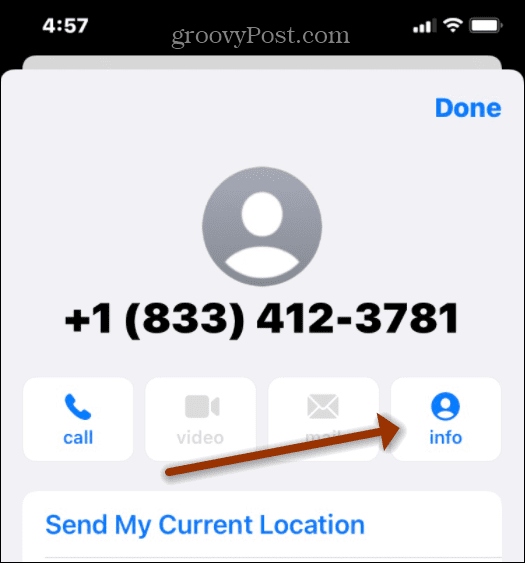
- Amikor az Info képernyő jelenik meg, érintse meg valamelyiket Hozzáadás a meglévő névjegyhez vagy Új névjegy létrehozása és kövesse a képernyőn megjelenő utasításokat.
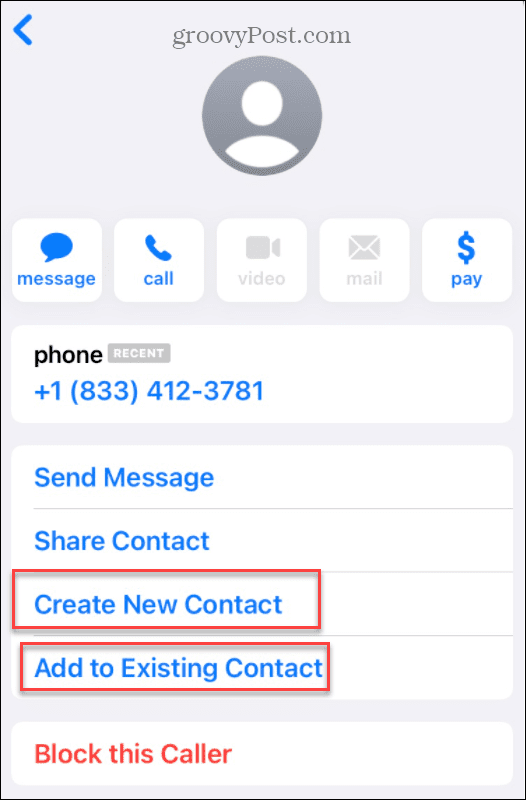
- Ha szöveges spamet kap egy adott számról, célszerű letiltani őket – ezzel teljesen elrejti őket, így nem jelennek meg Ismert vagy Ismeretlen üzenetek szakaszaiban. Ehhez érintse meg a pirosat Blokkolja ezt a hívót opciót a lista alján.
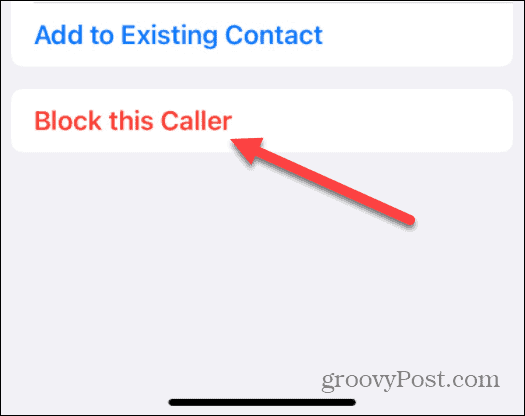
Az ismeretlen feladóktól érkező szöveges értesítések leállítása
Jól esik kiszűrni az ismeretlen feladóktól érkező szövegeket, de továbbra is kap értesítést arról, hogy üzenetet kapott. Ha spamről van szó, ez bosszantónak bizonyulhat, ezért érdemes lehet kikapcsolni az ismeretlen feladóktól kapott üzenetek értesítéseit.
Az ismeretlen feladóktól érkező értesítések leállítása:
- Nyissa meg a Beállítások alkalmazást iPhone-ján.
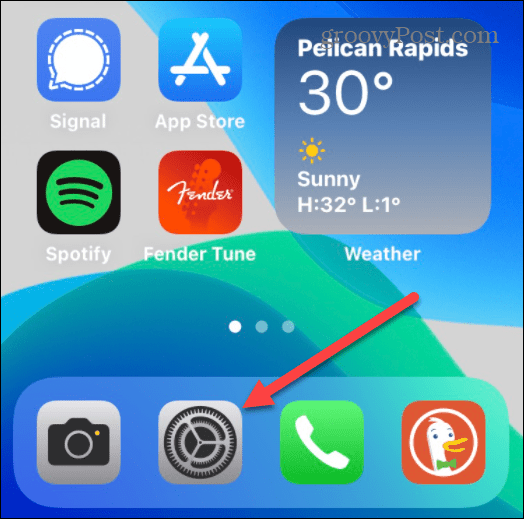
- Ban ben Beállítások, Koppintson a Értesítések.
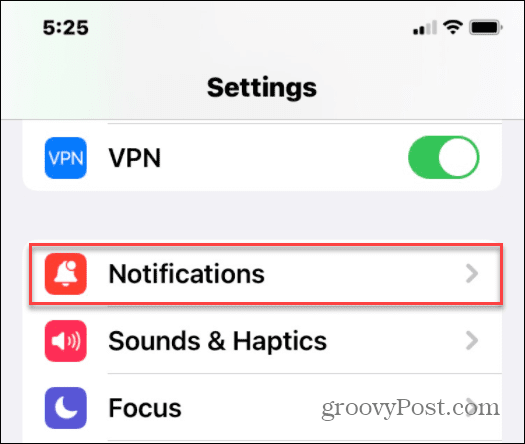
- Görgessen le, és érintse meg üzenetek.
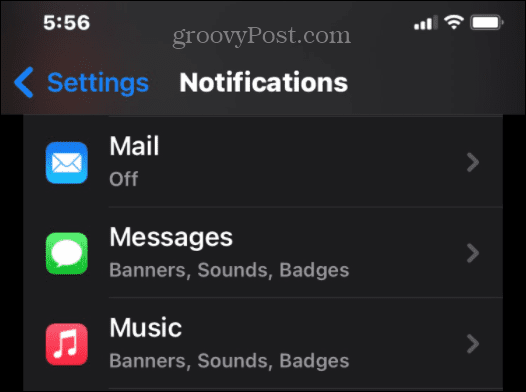
- Ezután érintse meg a lehetőséget Értesítések testreszabása a lista alja közelében.
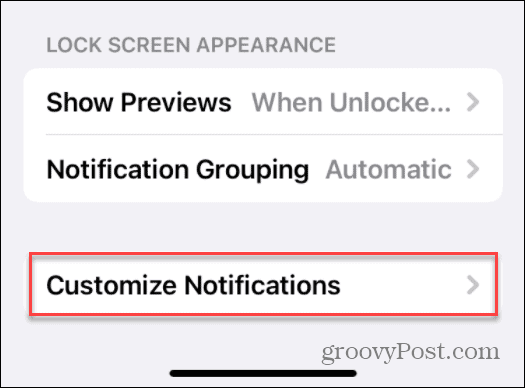
- Alatt Értesítések engedélyezése szakasz, kapcsoló Ismeretlen feladók hoz Ki pozíció.
- A módosítás mentéséhez lépjen ki a Beállításokból.
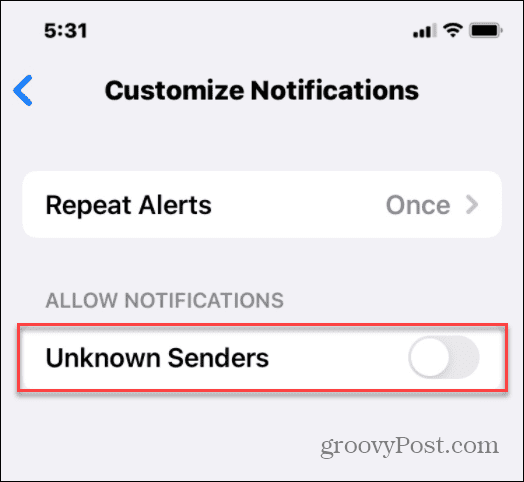
A továbbiakban nem kap vizuális vagy hangos értesítéseket az ismeretlen feladóktól.
Ha úgy dönt, hogy elrejti az ismeretlen feladóktól érkező spameket iPhone-ján, és letiltja az értesítéseket, akkor végre megnyugszik. A spam üzenetek eltűnnek – nem látja, nem hallja őket, és nem kell kapcsolatba lépnie velük.
Nehéznek találja az értesítési spam kezelését iPhone-ján? tudsz az értesítések leállítása a lezárási képernyőn csökkenteni őket. Esetleg ezek is érdekelhetnek alkalmazás adatvédelmi jelentésének futtatása hogy ellenőrizze, milyen adatok vannak megosztva az Ön által használt alkalmazásokkal.
Hogyan találja meg a Windows 11 termékkulcsát
Ha át kell vinnie a Windows 11 termékkulcsát, vagy csak az operációs rendszer tiszta telepítéséhez van szüksége rá,...
A Google Chrome gyorsítótárának, a cookie-k és a böngészési előzmények törlése
A Chrome kiváló munkát végez a böngészési előzmények, a gyorsítótár és a cookie-k tárolásában, hogy optimalizálja a böngésző teljesítményét az interneten. Az övé, hogyan kell...
Bolti áregyeztetés: Hogyan szerezhet be online árakat az üzletben történő vásárlás során
A bolti vásárlás nem jelenti azt, hogy magasabb árat kell fizetnie. Az ár-egyeztetési garanciáknak köszönhetően online kedvezményeket kaphat vásárlás közben...
Disney Plus előfizetés ajándékozása digitális ajándékkártyával
Ha élvezi a Disney Plus szolgáltatást, és szeretné megosztani másokkal, a következőképpen vásárolhat Disney+ Gift előfizetést...


